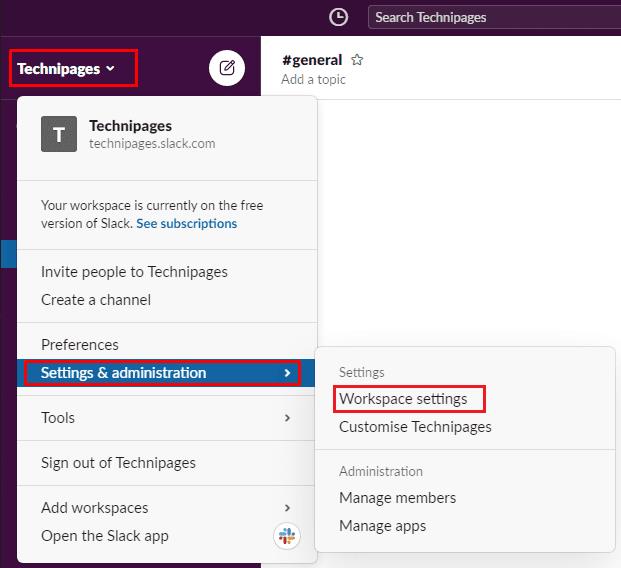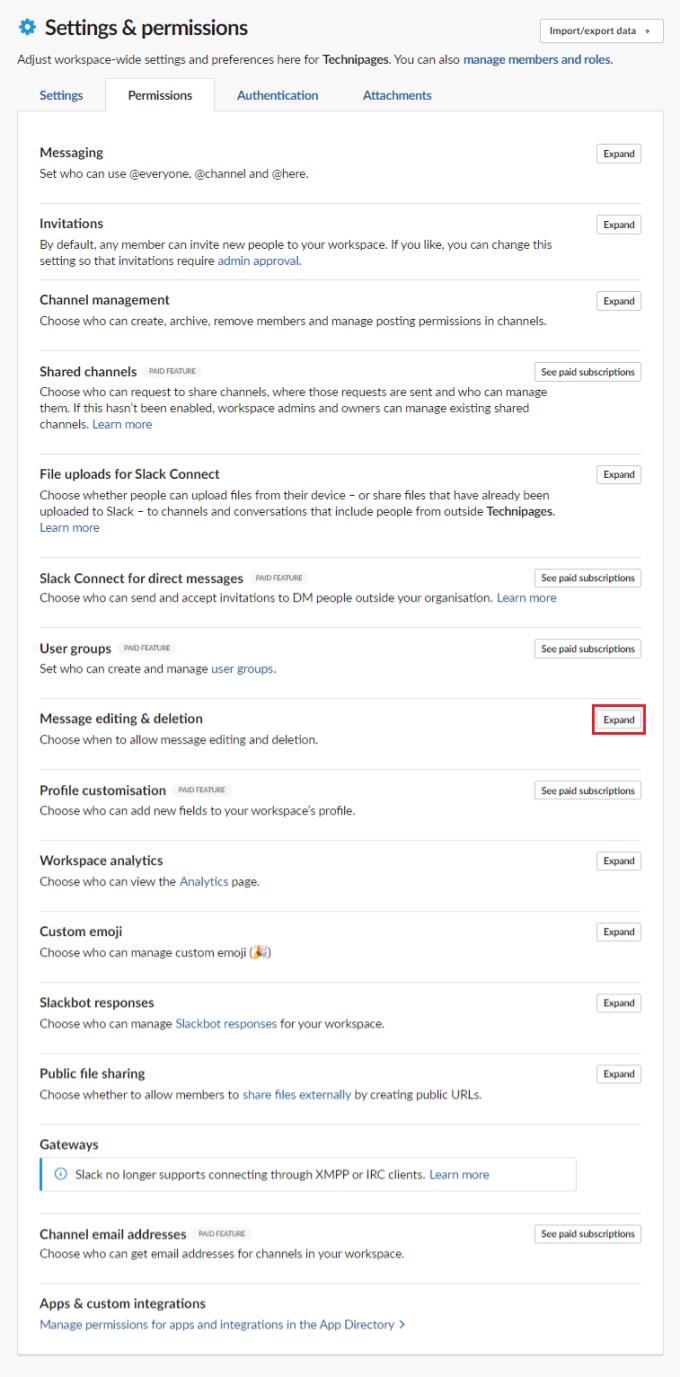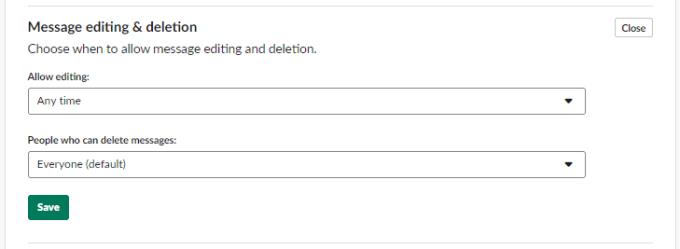De manera predeterminada, Slack manté un registre bastant pràctic de quins dels membres del vostre equip van dir què i quan. Això pot ajudar a eliminar qualsevol molest "va dir que va dir". Per descomptat, els usuaris també tenen l'opció d'editar el que han dit en cas que s'equivoquen o s'equivoquen, també poden esborrar els seus missatges per complet.
En un entorn corporatiu, però, és important un registre de comunicació permanent. Fins i tot quan es vol un registre permanent, no és raonable permetre que els usuaris editin els seus missatges en un període de temps limitat per corregir errors ortogràfics, etc. Slack ofereix un límit de temps d'edició de missatges variable per a aquest propòsit, i el podeu ajustar en funció de les necessitats de la teva organització. També podeu evitar que els usuaris puguin suprimir els seus propis missatges, ja que això també comprometria el registre de comunicació permanent. A continuació s'explica com canviar aquesta configuració.
Per restringir la possibilitat d'editar o suprimir missatges, heu d'anar a la configuració de permisos de l'espai de treball. Per arribar-hi, primer heu de fer clic al nom de l'espai de treball a l'extrem superior dret. A continuació, al menú desplegable, seleccioneu "Configuració i administració", després "Configuració de l'espai de treball" per obrir la configuració de l'espai de treball en una pestanya nova.
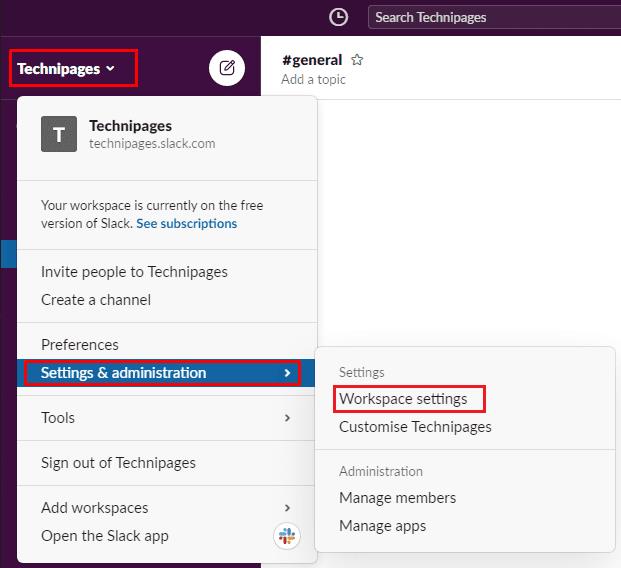
Per accedir a la configuració de l'espai de treball, feu clic al nom de l'espai de treball a la barra lateral i, a continuació, seleccioneu "Configuració i administració" i "Configuració de l'espai de treball".
Canvieu a la pestanya "Permisos" a la part superior de la pàgina i feu clic al botó "Amplia" per als permisos "Edició i supressió de missatges".
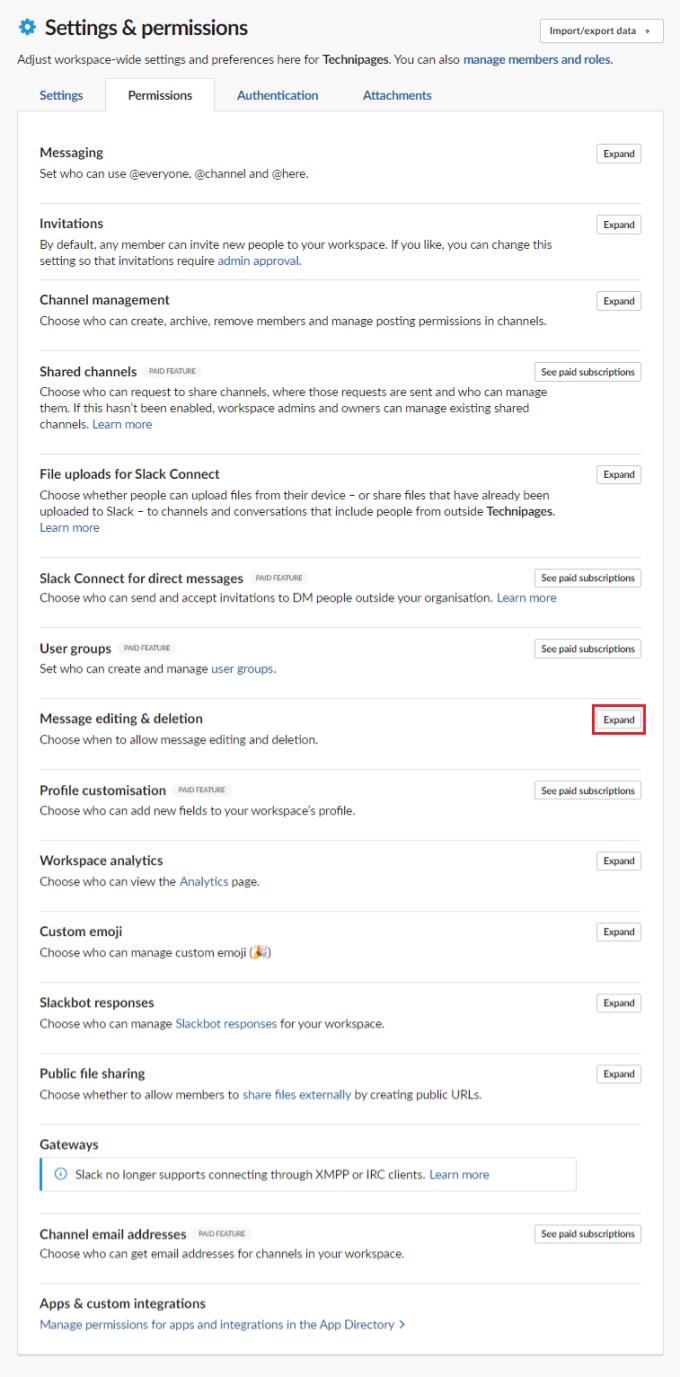
Feu clic a "Amplia" al costat de "Edició i supressió de missatges" a la pestanya "Permisos".
Per configurar la possibilitat d'editar missatges, feu clic al quadre desplegable etiquetat "Edita missatges". Aquí podeu optar per permetre l'edició en qualsevol moment, mai, o dins d'un minut, cinc minuts, trenta minuts, una hora, vint-i-quatre hores o dins d'una setmana des de la publicació del missatge original.
També podeu utilitzar el segon quadre desplegable, anomenat "Persones que poden suprimir missatges", per evitar que tothom pugui suprimir els seus propis missatges i restringir la supressió de missatges només als administradors.
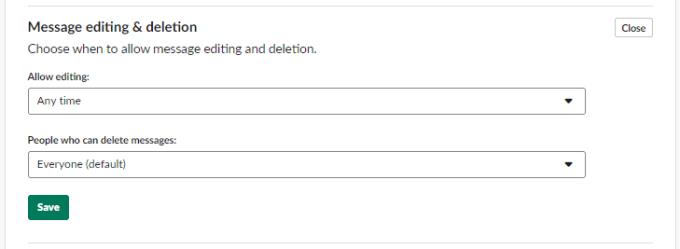
Utilitzeu els dos quadres desplegables per gestionar el període de temps en què es poden editar els missatges i qui pot suprimir-los.
En molts canals de comunicació, és perfectament raonable permetre que els usuaris puguin editar i eliminar les seves pròpies publicacions de manera arbitrària. En els entorns laborals, generalment hi ha un requisit més estricte per a un registre de comunicació permanent. Seguint els passos d'aquesta guia, podeu canviar els permisos d'edició i supressió de missatges perquè el vostre espai de treball tingui un registre de xat més fiable.